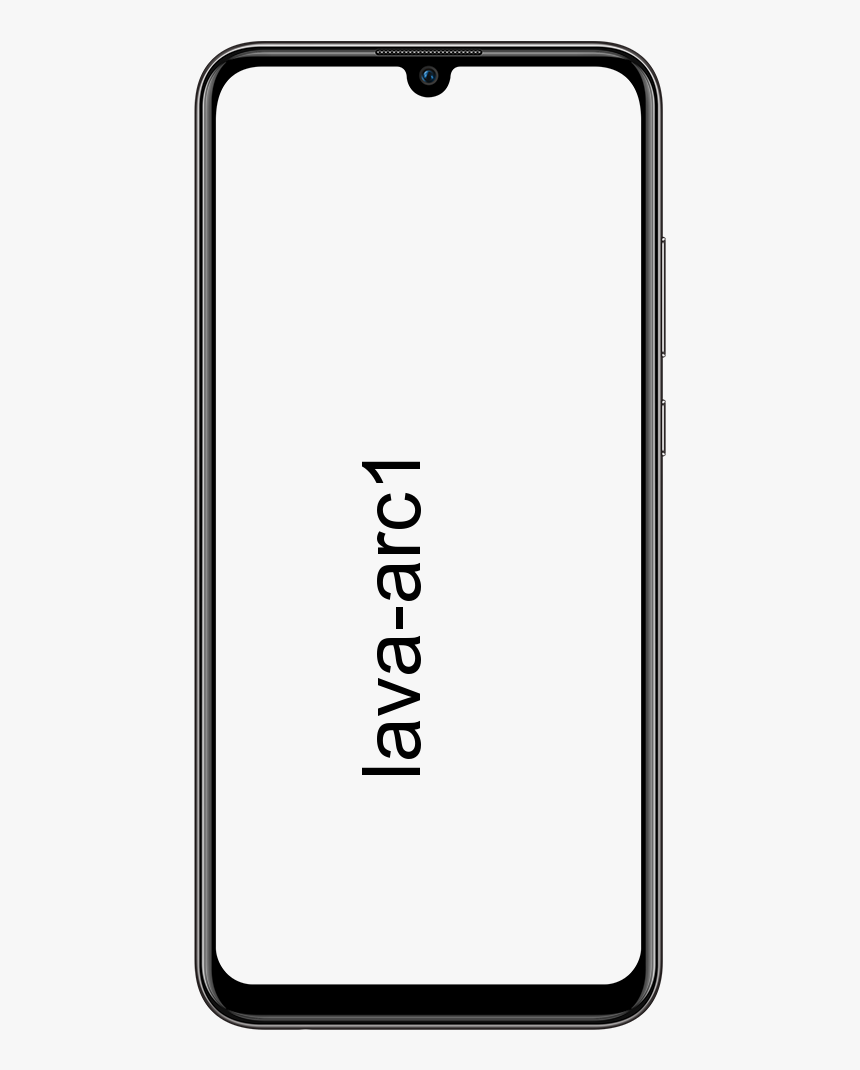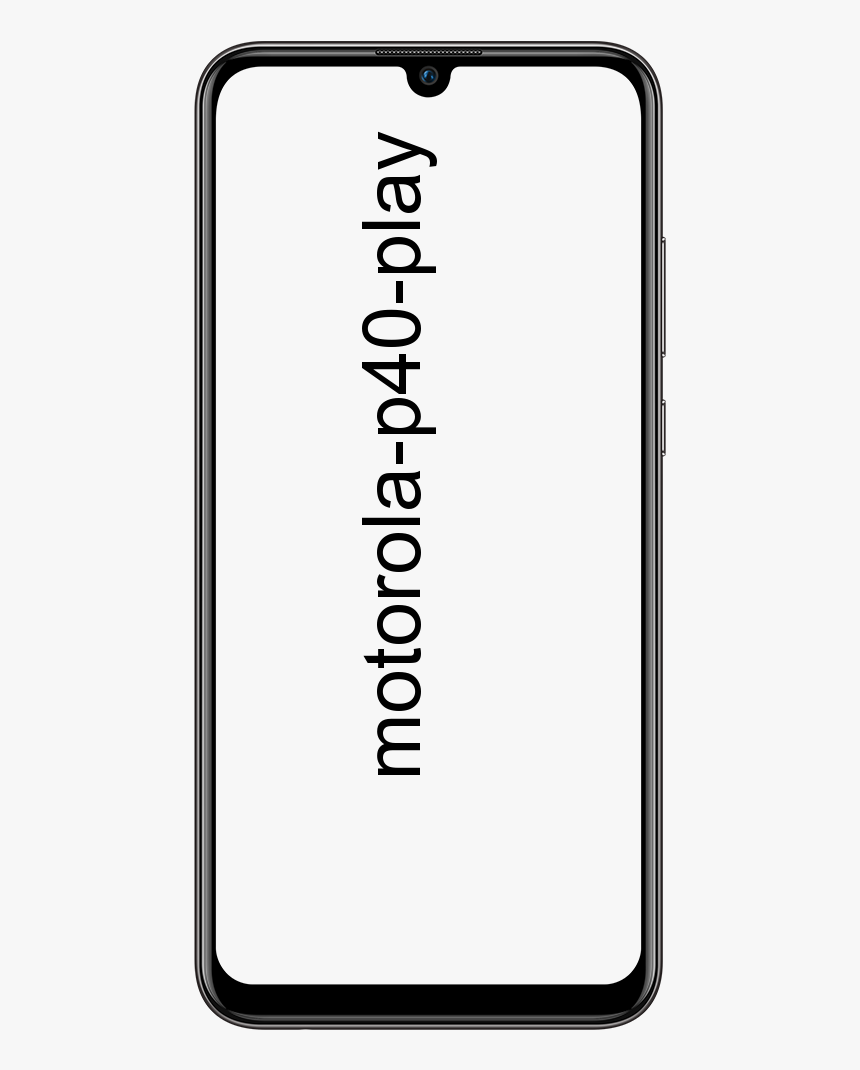Windows 10'da desktop.ini Dosyaları Nasıl Kaldırılır
Desktop.ini Dosyalarını kaldırmak istiyor musunuz? Windows 10 ? Windows 10, klasörlerin yanı sıra bazı dosyaları da gizledi. Elbette bunlar, kullanıcıların müdahale edemeyeceği veya değişiklik yapamayacağı dosya ve klasörlerdir. Ayrıca, belirli bir klasörde bulunurlar. Örneğin, C sürücüsünde veya bir kullanıcı klasörünün altındaki AppData klasöründe. AppData klasörününki gibi bazı durumlarda, üzerinde değişiklik yapmak önemli değildir, çünkü dikkatli olmanız gerekir. Gizli dosyaların görünür olmasını sağlayarak da değişiklik yapabilirsiniz.
Gizli dosyaları görünür hale getirdikten sonra, adlı bazı dosyaları görüntüleyebilirsiniz. desktop.ini. Bu dosyalar yalnızca masaüstünde gösterilemez, aynı zamanda bunları başka klasörlerde de bulabilirsiniz. Boyutları küçük ve onları açmak için kullanılabilecek bağlantılı bir uygulama yok. Ayrıca, belirli bir programla bağlantılı olmadıklarından emin olun.
Desktop.ini dosyaları nelerdir?
Bunlar konfigürasyon dosyasıdır. Dosyalar birkaç ayar içerir. Ancak, bu ayarlar içinde bulundukları klasörle ilgilidir. Normalde ayarlar, klasörün nasıl görüntülenebileceğine ve diğer bazı özniteliklerine yöneliktir. Her zaman göremeyebilirsin desktop.ini PC'nizdeki her klasörde dosya. Ayrıca, her klasörde bulunmazlar. Ancak bazı klasörlerde görüntüleyebilirsiniz. Bu dosyalardan birini doğrulamak için en iyi yer masaüstüdür.
kodi'yi akıllı bir televizyona indirebilir misin
Desktop.ini dosyaları görüntülensin mi?
Bu dosyaların bilgisayarınızda bulunup bulunmadığına bakıyorsanız. O zaman kontrol etmek oldukça kolaydır. Gizli öğeleri görmeniz veya etkinleştirmeniz gerekir.
Aşama 1:
Herhangi bir klasöre Dosya Gezgini'ne gidin.
Adım 2:
Görünüm sekmesine gidin.
Aşama 3:
'Gizli öğeler' kutusunu açın veya işaretleyin.
Masaüstüne gidin ve olup olmadığını kontrol edin desktop.ini Dosyalar. İçinde ne olduğunu bilmeniz gerekiyorsa desktop.ini dosya. Ardından onu Not Defteri'nde açın. Ayrıca, içeriğini herhangi bir sorun olmadan değiştirin, böylece dikkatli olmalısınız ve ne yaptığınızı bilmiyorsanız hiçbir şeyi değiştirmeyin.
Windows 10'da desktop.ini dosyalarını silin / kaldırın
Bir silme desktop.ini dosya oldukça kolaydır ve açıklayacağımız sonuçları da vardır. Bu dosyaları silmeden önce üzerlerine gidin.
Desktop.ini dosyalarını silmek için;
Aşama 1:
Gizli öğeleri açın Dosya Gezgini'ndeki Görünüm sekmesinden.
casper snapchat uygulaması indir
Adım 2:
Dosyaları görüntüledikten sonra bir dosya seçin ve Sil anahtarını tıklayın .
Bir kez sildiğinizde desktop.ini belirli bir klasörden dosya. Yaptığınız tüm özelleştirmeler klasörü. Örneğin, hangi sütunların görünür olduğu, klasörü nasıl optimize edebileceğiniz sıfırlanacaktır. Yeniden özelleştirmeler de yapabilirsiniz ancak desktop.ini dosyaları geri dönecektir. Bu dosyalar otomatik olarak oluşturulacak.
Bu dosyalar, klasörleri özelleştirmeden yaşayabileceğiniz şeyler değildir. Bu yüzden onlarla barışmak çok daha iyi. Kaçınılacak kadar basitler ancak onları görüntülemekten hoşlanmıyorsanız, gizli dosyaları göstermemeyi seçerek bunları gizleyebilirsiniz.
Desktop.ini dosyalarının oluşturulmasını durdurun
Bu dosyaların oluşturulmasının durdurulmasını istiyorsanız, bunu Windows kayıt defterini değiştirerek yapmanız yeterlidir.
Aşama 1:
Tıkla Kazan + R Çalıştır kutusunu açmak için klavye kısayolu.
Adım 2:
Çalıştır kutusuna yazın 'Regedit' girin ve enter'a tıklayın.
Aşama 3:
Bu, kayıt defteri düzenleyicisini açacaktır. Aşağıdaki anahtara gidin.
e-postalarım neden sıraya girdi
HKEY_LOCAL_MACHINESOFTWAREMicrosoftWindowsCurrentVersionPoliciesExplorer
4. Adım:
Şimdi şu şekilde bilinen bir DWORD değeri arayın UseDesktopIniCache . Çift dokunun ve değerini 0 olarak ayarlayın.
Adım 5:
Değer mevcut değilse, Gezgin tuşuna sağ dokunun ve şunu seçin: Yeni > DWORD (32-bit) Değeri ve ona isim ver UseDesktopIniCache .
6. Adım:
Değer şu şekilde ayarlanmalıdır: Varsayılan olarak 0 .
nexus 6p için roms
Şimdi kaldırabilirsiniz desktop.ini dosyalar oluşturmaz ve oluşturmazlar. Yine de klasör görünümlerini özelleştirebilirsiniz.
Sorununuzu çözdük mü?
Birçok kullanıcı bir desktop.ini dosya ekranlarında veya bir klasörde. Bunun nedeni, simgede yapılan değişiklikler veya dosyaların nasıl gösterildiği gibi bazı değişiklikler yaptıktan sonra görünen dosyadır. Dosyaların nasıl gösterileceğini seçmek için Dosya Gezgini'ni her zaman etkinleştirirseniz ve kullanılan simgelerle ilgili hiçbir şeyi değiştirmezseniz, bu dosyaları görüntüleyemezsiniz.
Tüm klasörleri kopyaladıktan sonra bu dosyaların kopyalanması oldukça kolaydır. Ayrıca sıkıştırılmış bir dosyayı çıkarabilir ve içindeki klasörlerin bir desktop.ini dosya. Biraz bilgilendirici olabilir ve bunun bir virüs olduğunu düşünebilirsiniz, ancak hiçbir zaman herhangi bir anti-virüs tarafından işaretlenmez ve tamamen güvenlidir.
Sonuç:
İşte Windows 10'da desktop.ini Dosyalarını Kaldırma hakkında her şey. Bu makale faydalı mı? Windows 10'da desktop.ini dosyalarını silerken herhangi bir sorunla karşılaşıyor musunuz? Aşağıdaki bölümdeki yorumda düşüncelerinizi bizimle paylaşın. Ayrıca, daha fazla soru ve sorularınız için aşağıdaki yorum bölümünde bize bildirin!
O zamana kadar! Barış Dışarı
Ayrıca Oku: